Tabla de contenidos
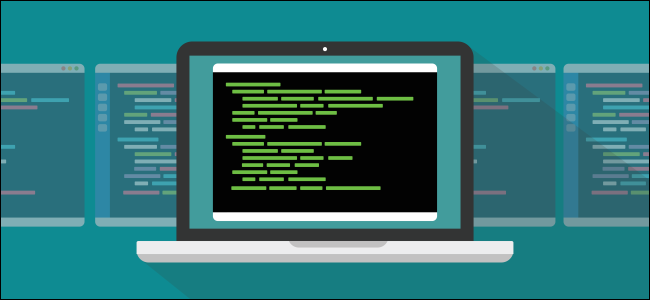
¿Cuándo «cambiado» no significa «modificado»? Cuando hablamos de marcas de tiempo de archivos de Linux. En esta guía, explicaremos cómo el sistema los actualiza y cómo modificarlos usted mismo.
La diferencia entre atime, mtime y ctime
Cada archivo de Linux tiene tres marcas de tiempo: la marca de tiempo de acceso (atime), la marca de tiempo modificada (mtime) y la marca de tiempo modificada (ctime).
La marca de tiempo de acceso es la última vez que se leyó un archivo. Esto significa que alguien usó un programa para mostrar el contenido del archivo o leer algunos valores de él. No se editó ni se agregó nada al archivo. Los datos fueron referenciados pero sin cambios.
Una marca de tiempo modificada significa la última vez que se modificó el contenido de un archivo. Un programa o proceso editó o manipuló el archivo. “Modificado” significa que algo dentro del archivo se modificó o eliminó, o se agregaron nuevos datos.
Las marcas de tiempo modificadas no se refieren a cambios realizados en el contenido de un archivo. Más bien, es el momento en el que se cambiaron los metadatos relacionados con el archivo. Los cambios en los permisos de archivo, por ejemplo, actualizarán la marca de tiempo modificada.
El sistema de archivos estándar ext4 Linux también asigna espacio para una marca de tiempo de creación de archivos en sus estructuras internas del sistema de archivos, pero esto aún no se ha implementado. A veces, esta marca de tiempo se completa, pero no puede depender de los valores que contiene.
La anatomía de una marca de tiempo
Las marcas de tiempo de Linux contienen un número en lugar de una fecha y hora. Este número es el número de segundos desde la época de Unix , que fue la medianoche (00:00:00) del 1 de enero de 1970, en la hora universal coordinada (UTC) . Los segundos intercalares se ignoran en las marcas de tiempo de Linux, por lo que no son análogos al tiempo real.
Cuando Linux necesita mostrar una marca de tiempo, traduce la cantidad de segundos en una fecha y hora. Esto hace que sea más fácil de entender para los humanos. La ubicación y la zona horaria en la que se encuentra la computadora que ve el archivo guía la conversión del número de segundos a una fecha y hora. También asegura que el mes esté en el idioma correcto.
Entonces, ¿cuántos segundos se pueden almacenar en una marca de tiempo? Mucho, 2.147.483.647, para ser precisos. Esa es una gran cantidad, pero ¿es suficiente? Si agrega eso a la época de Unix y luego lo traduce a una fecha y hora, obtendrá el martes 19 de enero de 2038 a las 03:14:07 am Necesitaremos un esquema diferente para las marcas de tiempo antes de esa fecha.
Visualización de marcas de tiempo
Cuando usa la -lopción (lista larga) con ls, como se muestra a continuación, puede ver la marca de tiempo modificada :
ls -l dp.c
Si desea ver la marca de tiempo de acceso, use la -luopción (tiempo de acceso) así:
ls -lu dp.c
Y finalmente, para ver la marca de tiempo del cambio, puede usar la -lcopción (cambiar hora); escriba lo siguiente:
ls -lc dp.c
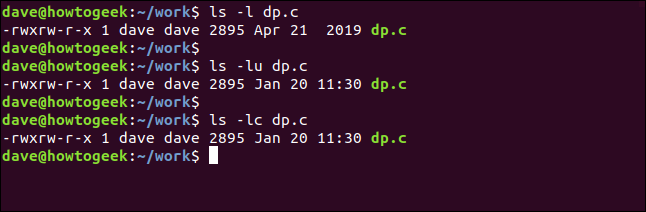
Las marcas de tiempo anteriores muestran que el contenido del archivo se modificó por última vez el 21 de abril de 2019. El acceso y las marcas de tiempo modificadas son idénticas porque el archivo se copió de otra computadora a esta el 20 de enero de 2020, y ambas marcas de tiempo se actualizaron en ese momento.
Para ver todas las marcas de tiempo simultáneamente , use el statcomando de la siguiente manera:
stat dp.c
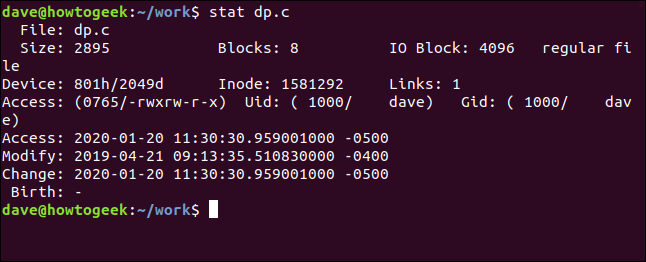
Las zonas horarias se enumeran en la parte inferior de la pantalla. Como puede ver, tienen un componente de fracciones de segundo muy preciso. Al final de cada marca de tiempo, también verá una -0500o -0400 .
Estas son las compensaciones de zona horaria . El sistema de archivos registra las marcas de tiempo en UTC y las convierte a la zona horaria local cuando las muestra stat. La computadora que usamos para investigar este artículo está configurada como si estuviera en la zona de la hora estándar del este (EST) de los EE. UU.
Esa zona horaria está cinco horas por detrás de UTC cuando EST está en vigor. Sin embargo, está cuatro horas por detrás de UTC cuando está en vigor el horario de verano del este (EDT). En abril de 2019, cuando se cambió la marca de tiempo modificada, EDT estaba en vigor. Es por eso que dos de las marcas de tiempo tienen una compensación de cinco horas, pero la modificada tiene una compensación de cuatro horas.
Las compensaciones y las zonas horarias no se almacenan en ningún lugar. No hay un inodo ni un espacio de sistema de archivos dedicado a mantener estos valores. Debe calcularlos sobre la marcha utilizando la marca de tiempo (que siempre está en hora UTC), la zona horaria local de la computadora que muestra el archivo y si el horario de verano estaba vigente.
También verá una marca de tiempo de «Nacimiento», que está reservada para la fecha de creación del archivo. Esto no está implementado y verá un guión “ -” en lugar de una marca de tiempo.
Cambio de marcas de tiempo
Si lo desea, puede cambiar las marcas de tiempo de un archivo. Puede usar el touchcomando para cambiar el acceso o las marcas de tiempo modificadas, o ambos:
toque -a dp.c
Para establecer una nueva marca de tiempo de acceso, usaría la -aopción (tiempo de acceso). Este comando establece la marca de tiempo de acceso a la hora actual de la computadora:
stat dp.c
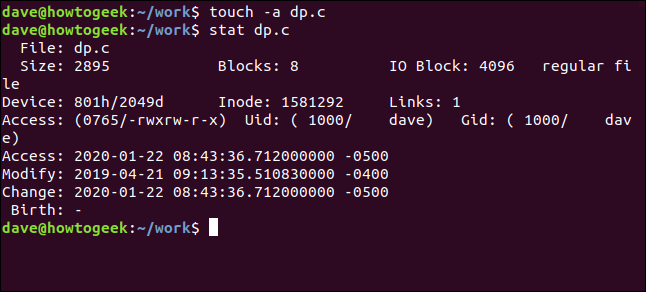
La marca de tiempo de acceso cambió, como se esperaba. Sin embargo, la marca de tiempo modificada también se actualizó; esto es normal.
Para cambiar la marca de tiempo modificada, puede usar la -mopción (hora modificada):
toque -m dp.c
stat dp.c
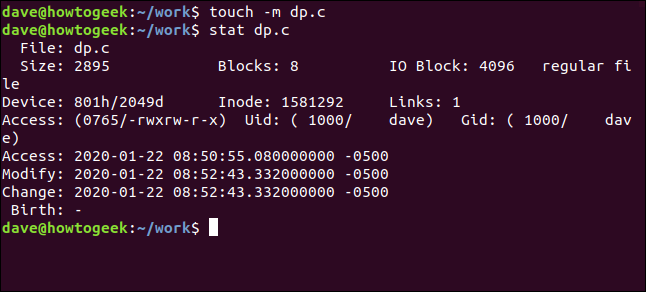
Esta vez, se actualizaron las marcas de tiempo modificadas y cambiadas.
Puede usar la -dopción (fecha) si desea cambiar tanto el acceso como las marcas de tiempo modificadas simultáneamente. También puede especificar una hora y una fecha; no está restringido a cambiar las marcas de tiempo al presente.
Usaremos el siguiente comando para establecer el acceso y las marcas de tiempo modificadas a las 10:30:45 del 15 de enero de 2020:
touch -d "2020-01-15 10:30:45" dp.c
stat dp.c
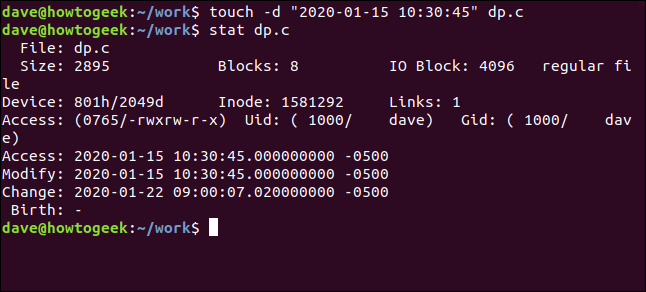
Ahora hemos configurado el acceso y las marcas de tiempo modificadas a una fecha en el pasado. La marca de tiempo modificada también se actualizó a la hora actual de la computadora.
También puede usar la -ropción (referencia), como se muestra a continuación, si desea establecer las marcas de tiempo de un archivo en los valores de marca de tiempo de otro:
toque dp.c -r dice_words.sl3
stat dp.c
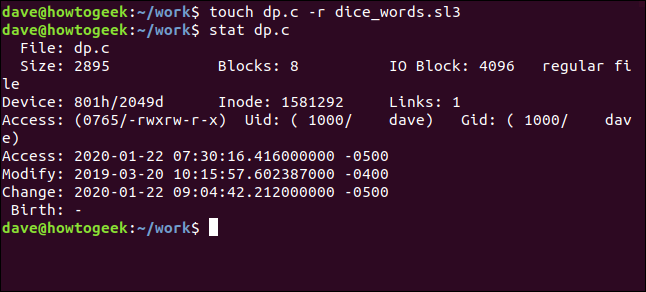
Y luego, estamos prácticamente de vuelta donde comenzamos, con una combinación de marcas de tiempo -0400y -0500.
Hagamos algo que solo afecte a la marca de tiempo modificada. Usaremos el chmodcomando para otorgar permisos de ejecución a un archivo ejecutable para todos los usuarios :
chmod + x dp
stat dp
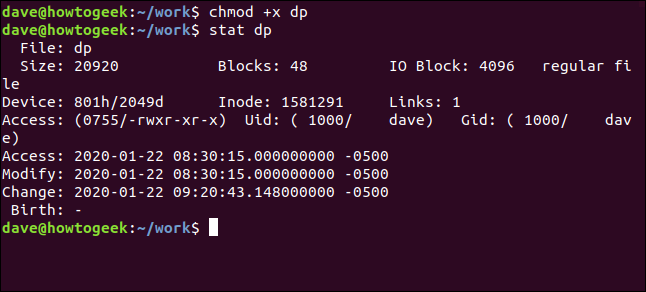
La marca de tiempo modificada fue la única que se actualizó. Esto se debe a que el archivo en sí no se modificó, no se accedió ni se modificó. Sin embargo, se cambiaron los metadatos sobre el archivo .
Cómo el sistema de archivos actualiza las marcas de tiempo
Cuando se monta un sistema de archivos, hay opciones que puede utilizar para especificar cómo debe funcionar o tratarse ese sistema de archivos. Estos se almacenan en el /etc/fstabarchivo, que se lee y procesa en el momento del arranque. También puede configurar opciones para dictar el esquema que deben usar para actualizar la marca de tiempo de acceso.
Las siguientes son algunas de las opciones más comunes:
- strictatime (estricto atime) : esta opción actualiza la marca de tiempo de acceso de los archivos cada vez que se accede a ellos. Hay una sobrecarga adjunta con este enfoque, pero algunos servidores pueden beneficiarse de este esquema. Tiene poco mérito en una computadora de escritorio o portátil.
- noatime (no atime): esta opción deshabilita por completo la actualización de las marcas de tiempo de acceso para archivos y directorios. Sin embargo, las marcas de tiempo modificadas aún se actualizarán.
- nodiratime (no dir atime): esta opción habilita las marcas de tiempo de acceso para que los archivos se actualicen, pero la deshabilita para los directorios.
- relatime (atime relativo): esta opción actualiza la marca de tiempo de acceso solo si tenía más de 24 horas de antigüedad o si la anterior era más antigua que las marcas de tiempo modificadas o modificadas actualmente. Esto logra un buen equilibrio entre las marcas de tiempo de acceso que se actualizan con demasiada frecuencia o que no se actualizan en absoluto.
Veamos el /etc/fstabarchivo de esta computadora y veamos qué opciones están configuradas:
menos / etc / fstab

El /etc/fstabarchivo se muestra para nosotros, como se muestra a continuación.
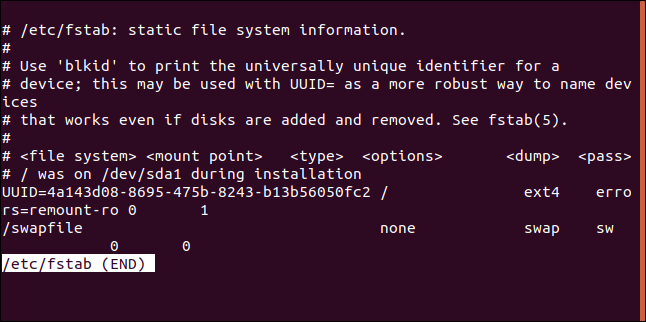
Aquí está el contenido del archivo sin la envoltura:
# / etc / fstab: información del sistema de archivos estático. # # Utilice 'blkid' para imprimir el identificador único universal para un # dispositivo; esto se puede usar con UUID = como una forma más robusta de nombrar dispositivos # que funciona incluso si se agregan y eliminan discos. Consulte fstab (5). # # <sistema de archivos> <punto de montaje> <tipo> <opciones> <volcado> <paso> # / estaba en / dev / sda1 durante la instalación UUID = 4a143d08-8695-475b-8243-b13b56050fc2 / ext4 errores = remount-ro 0 1 / swapfile ninguno swap sw 0 0
Solo hay dos entradas y una de ellas es un archivo de intercambio, que podemos ignorar. El otro se está montando en la raíz del sistema de archivos ( /) y estaba en el dispositivo /dev/sda1en el momento de la instalación. Esa es la primera partición en el primer disco duro y resulta que contiene un ext4sistema de archivos.
La única opción que se le pasa es la errors=remount-roque le dice al sistema operativo que vuelva a montar este sistema de archivos como de solo lectura si hay errores al intentar montarlo como un sistema de archivos de lectura y escritura.
Por lo tanto, no se menciona cómo se manejará la marca de tiempo de acceso. Profundicemos y /proc/mountsveamos qué puede decirnos. Canalizaremos la salida de a /proc/mountstravés grep. Nuestra cadena de búsqueda será «sda» , el identificador del disco duro.
Escribimos lo siguiente:
cat / proc / mounts | grep "sda"

Ahora vemos las siguientes opciones:
- rw : el sistema de archivos se montará como un sistema de archivos de lectura y escritura.
- relatime : el sistema de archivos utilizará el esquema de «hora relativa» para actualizar las marcas de tiempo de acceso.
De donde vino eso? Bueno, el relatimeesquema se usa en las siguientes situaciones:
- Cuando se usa la opción predeterminada
/etc/fstab. - Cuando se usa la
/etc/fstabopción de relatime . - Cuando no se utilizan opciones de marca de tiempo de acceso
/etc/fstaby está utilizando el kernel de Linux 2.6.30 o más reciente.
Nuestra /etc/fstabentrada para el ext4sistema de archivos no especificó ninguna opción de actualización de la marca de tiempo de acceso, por lo que Linux tomó la decisión sensata y utilizó relatime.
Las marcas de tiempo son importantes
Las marcas de tiempo nos brindan una manera fácil de ver cuándo se accedió, modificó o cambió un archivo. Pero, lo que es más importante, proporcionan una forma de realizar una copia de seguridad y sincronizar el software para determinar qué archivos deben copiarse.
La capacidad de manipular marcas de tiempo resultará útil siempre que necesite convencer a la fuerza a un programa para que incluya o ignore un archivo o un conjunto de archivos.

